Android屏幕录制
自己实现了Android的屏幕录制App。
用了MediaProjection类来作为源,MediaRecoder来捕捉,编码转换为本地视频。
效果图:
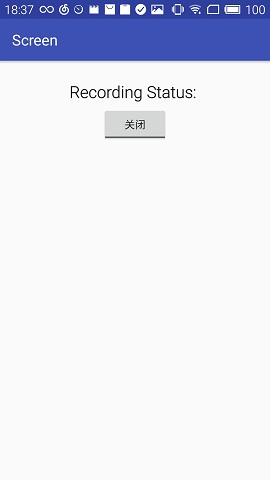
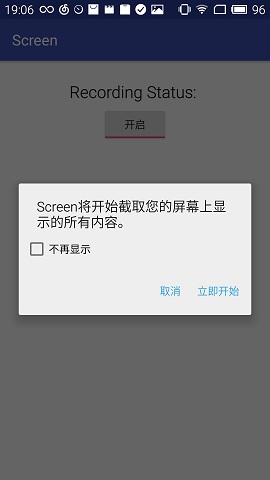


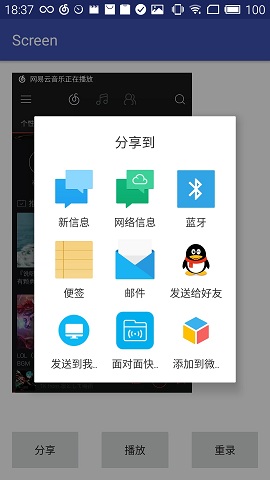
主要是这段代码开始录像:
startActivityForResult(mProjectionManager.createScreenCaptureIntent(), REQUEST_CODE);//开始录像
录像结束后在回调函数中处理:
protected void onActivityResult(int requestCode, int resultCode, Intent data) {
super.onActivityResult(requestCode, resultCode, data);
if (requestCode != REQUEST_CODE) {
Log.e(TAG, "Unknown request code: " + requestCode);
return;
}
if (resultCode != RESULT_OK) {
Toast.makeText(this,
"Screen Cast Permission Denied", Toast.LENGTH_SHORT).show();
mToggleButton.setChecked(false);
return;
}
//应用最小化 后台运行
Intent intent = new Intent(Intent.ACTION_MAIN);
intent.addCategory(Intent.CATEGORY_HOME);
intent.setFlags(Intent.FLAG_ACTIVITY_NEW_TASK);
startActivity(intent);
mMediaProjectionCallback = new MediaProjectionCallback();//回调类
mMediaProjection = mProjectionManager.getMediaProjection(resultCode, data);
mMediaProjection.registerCallback(mMediaProjectionCallback, null);//注册回调类
mVirtualDisplay = createVirtualDisplay();
mMediaRecorder.start();
}
回调处理的事情其实就是将录像的类全都关闭释放:
private class MediaProjectionCallback extends MediaProjection.Callback {
@Override
public void onStop() {
if (mToggleButton.isChecked()) {
mToggleButton.setChecked(false);
mMediaRecorder.stop();
mMediaRecorder.reset();
Log.v(TAG, "Recording Stopped");
}
mMediaProjection = null;
stopScreenSharing();
}
}
createVirtualDisplay()是我们自己定义的
/*
参数说明:
* 第一个参数:虚拟画面名称
* 第二个参数:虚拟画面的宽度
* 第三个参数:虚拟画面的高度
* 第四个参数:虚拟画面的标志
* 第五个参数:虚拟画面输出的Surface
* 第六个参数:虚拟画面回调接口
其中最重要的就是第五个参数,录制画面输出的地方,他这里介绍的是一个Surface类型,那么我们如果想操作录制之后的视频数据,就需要创建一个Surface类型即可。
1、如果想截屏,那么可以使用ImageReader类的getSurface方法获取
2、如果想录制视频进行编码,可以使用MediaRecorder类的getSurface方法获取
*/
private VirtualDisplay createVirtualDisplay() {
return mMediaProjection.createVirtualDisplay("MainActivity",
DISPLAY_WIDTH, DISPLAY_HEIGHT, mScreenDensity,
DisplayManager.VIRTUAL_DISPLAY_FLAG_AUTO_MIRROR,
/*surface是mediaRecorder的,以mediaprojection为源输出到surface,捕获*/
mMediaRecorder.getSurface(), null /*Callbacks*/, null
/*Handler*/);
}
弄完之后我们跳到另一个Activity,显示录制完的视频的缩略图,并添加分享播放和重新录制功能。
显示视频缩略图:
public Bitmap getVideoThumbnail(String filePath) {
Bitmap bitmap = null;
MediaMetadataRetriever retriever = new MediaMetadataRetriever();
try {
retriever.setDataSource(filePath);
bitmap = retriever.getFrameAtTime();
}
catch(IllegalArgumentException e) {
e.printStackTrace();
}
catch (RuntimeException e) {
e.printStackTrace();
}
finally {
try {
retriever.release();
}
catch (RuntimeException e) {
e.printStackTrace();
}
}
return bitmap;
}
播放:
Intent intent = new Intent();
intent.setAction(Intent.ACTION_VIEW);//主要是这里指定了ACTION File vedioFile = new File(Environment
.getExternalStoragePublicDirectory(Environment
.DIRECTORY_DOWNLOADS), "/video.mp4");
Uri uri = Uri.parse(vedioFile.getAbsolutePath());
intent.setDataAndType(uri,"video/*");
startActivity(intent);
分享:
Intent shareIntent = new Intent();
shareIntent.setAction(Intent.ACTION_SEND); shareIntent.setType("audio/*"); File vedioFile = new File(Environment
.getExternalStoragePublicDirectory(Environment
.DIRECTORY_DOWNLOADS), "/video.mp4"); shareIntent.putExtra(Intent.EXTRA_STREAM, Uri.fromFile(vedioFile)); //设置分享列表的标题,并且每次都显示分享列表
startActivity(Intent.createChooser(shareIntent, "分享到"));
Android屏幕录制的更多相关文章
- Android 屏幕录制
自己实现了Android的屏幕录制App. 用了MediaProjection类来作为源,MediaRecoder来捕捉,编码转换为本地视频. 效果图: 主要是这段代码开始录像: startActiv ...
- 百万级日活 App 的屏幕录制功能是如何实现的
Android 从 4.0 开始就提供了手机录屏方法,但是需要 root 权限,比较麻烦不容易实现.但是从 5.0 开始,系统提供给了 App 录制屏幕的一系列方法,不需要 root 权限,只需要用户 ...
- 【Android应用开发】分享一个录制 Android 屏幕 gif 格式的小技巧
因为写博客总是需要录制 Android 软件的演示效果, 研究了将近一小时找到了合适的工具; 录制流程 : -- 1. 录制 Android 手机屏幕内容 : 使用 拍大师 软件录制 Android ...
- 【Android Studio安装部署系列】二十六、Android studio录制屏幕并生成gif文件
版权声明:本文为HaiyuKing原创文章,转载请注明出处! 概述 Android Studio自带录制屏幕功能,那么就可以很方便地将手机上的屏幕操作录制成视频.然后借助一些软件或者网站转换成gif文 ...
- 屏幕录制:SCR Screen Recorder Pro v0.14.3汉化破解版
应用概览 <ignore_js_op> 软件名称:屏幕录制:SCR Screen Recorder Pro 软件版本:v0.14.3汉化破解版软件语言:中文软件大小:3.5M软件包名:co ...
- 利用FFmpeg玩转Android视频录制与压缩(二)<转>
转载出处:http://blog.csdn.net/mabeijianxi/article/details/72983362 预热 时光荏苒,光阴如梭,离上一次吹牛逼已经过去了两三个月,身边很多人的女 ...
- anyRTC iOS端屏幕录制开发指南
一. 概述 实现直播过程中共享屏幕分为两个步骤:屏幕数据采集和流媒体数据推送.前对于 iOS 来说,屏幕采集需要系统的权限,受制于iOS系统的限制,第三方 app 并没有直接录制屏幕的权限,必须通过系 ...
- Android 屏幕旋转 处理 AsyncTask 和 ProgressDialog 的最佳方案
的最佳方案 标签: Android屏幕旋转AsyncTaskProgressDialog 2014-07-19 09:25 39227人阅读 评论(46) 收藏 举报 分类: [android 进阶之 ...
- ffmpeg 屏幕录制 so easy....
linux Linux下使用FFmpeg进行屏幕录制相对比较方便,可以使用x11grab,使用如下的命令: ffmpeg -f x11grab -s 1600x900 -r 50 -vcodec li ...
随机推荐
- vue中axios的深入使用
如上所示一条简单的请求数据,用到了vue中axios,promise,qs等等 这里我将vue中用到的axios进行了封装方便日后使用 先对工具类进行封装utils/axios.js: // 引入模 ...
- 【排序】快速排序,C++实现
原创博文,转载请注明出处! 本文代码的github地址 # 基本思想 ”快速排序“是对”冒泡排序“的改进. 基本原理:基于分治法,在待排线性表中取一个元素pivot作为枢轴值,通过一趟排序将待排线性表 ...
- Android上玩玩Hook:Cydia Substrate实战
作者简介:周圣韬,百度高级Android开发工程师,博客地址:http://blog.csdn.net/yzzst 了解Hook 还没有接触过Hook技术读者一定会对Hook一词感觉到特别的陌生,Ho ...
- 读《the facebook effect》
现在觉得时间越来越少,特别是抽出时间读书都感觉是一种奢侈. 今天把facebook读完了,想记录下自己的体会.不知该从什么地方写起.以前,曾注册过一个facebook帐号,一直没登过,好像从那时起,f ...
- BZOJ3730 震波 【动态点分治】*
BZOJ3730 震波 Description 在一片土地上有N个城市,通过N-1条无向边互相连接,形成一棵树的结构,相邻两个城市的距离为1,其中第i个城市的价值为value[i]. 不幸的是,这片土 ...
- hadoop下远程调试方法
JPDA 简介Sun Microsystem 的 Java Platform Debugger Architecture (JPDA) 技术是一个多层架构,使您能够在各种环境中轻松调试 Java 应用 ...
- LeetCode 549. Binary Tree Longest Consecutive Sequence II
原题链接在这里:https://leetcode.com/problems/binary-tree-longest-consecutive-sequence-ii/description/ 题目: G ...
- 【DUBBO】dubbo的LoadBalance接口
LoadBalance负载均衡, 负责从多个 Invokers中选出具体的一个Invoker用于本次调用,调用过程中包含了负载均衡的算法,调用失败后需要重新选择 --->类注解@SPI说明可以基 ...
- 给 odoo 的 bom 明细加上位置字段
给 odoo 的 bom 明细加上位置字段 odoo 的 BOM 明细没有位置字段,这可无法用于电子生产中. 摸索了几天,找了一些教程,最终实现了. 在模型中找到 mrp_bom_line 增加自定义 ...
- Oracle12c之 CDB数据库中数据字典架构
数据字典就是元数据的集合,比如创建的表,列,约束,触发器等等这些都是元数据,需要保存到数据库中.除此之外,Oracle自身的一些数据库对象,如目录,PL/SQL代码等等这些都是元数据,都需要存放在数据 ...
